将数据从旧iPad传输到新iPad
1、一、如何使用iTunes将数据传输到新iPad
就像使用iPhone一样,您可以使用iTunes备份旧iPad,然后在新iPad上恢复该备份。
1、将旧iPad插入Mac或PC。
2、打开iTunes。
3、点击iPad图标。

2、单击手动备份和恢复下的立即备份。等待备份完成。
5、断开你的旧iPad。
6、将您的新iPad连接到用于备份旧iPad的Mac或PC。
7、点击iTunes中的iPad图标。
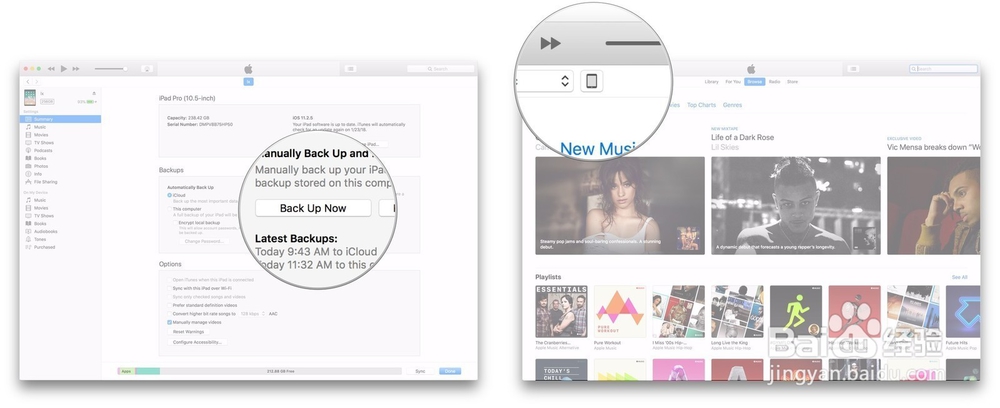
3、单击此备份中的还原:如果尚未单击。
9、选择您要使用的备份。
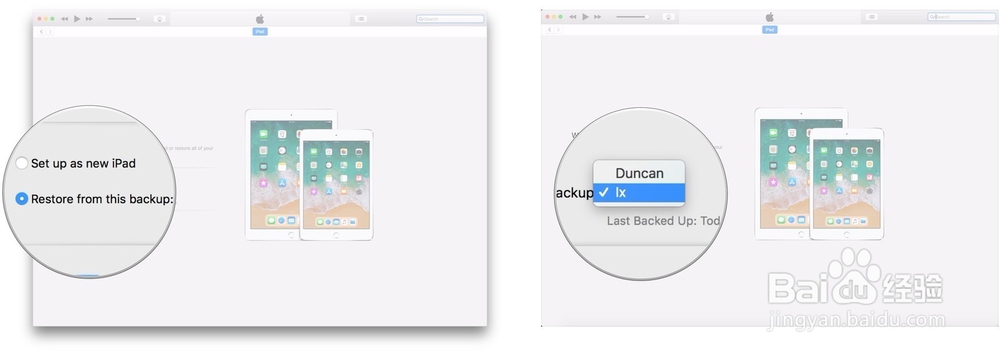
4、点击攀游继续。然后,iTunes将从您的iTunes备份中恢复您的iPad。这可能需要一段时间。
12、点按新iPad上的继续。
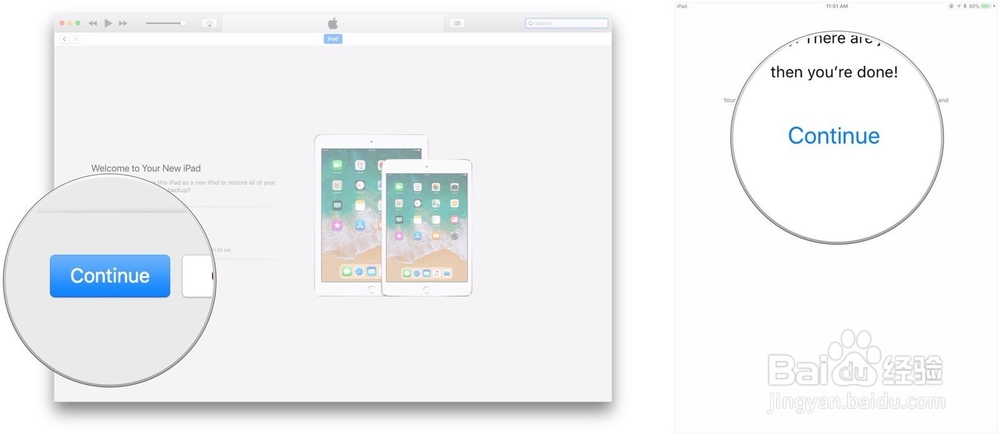
5、按照新iPad上的说明完成设置。
二、如何使用iCloud将数据传输到新iPad
如果您使用iCloud备份iPad,则可以将所有内容无线传输至新iPad。但是,在此之前,您需要在旧iPad上触发最后一次手动备份,以确保您的新设备上的所有内容都尽可能最新。
1、在旧iPad上打开设置。
2、点击Apple ID横幅。
3、点击iCloud。
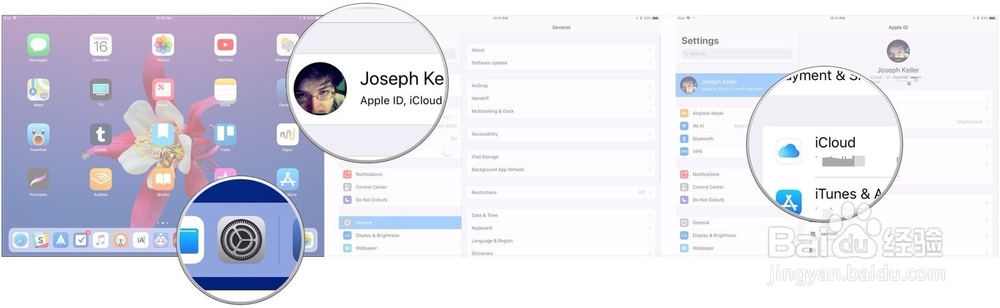
6、点击iCloud Backup。
5、立即点击备份。

7、三、备份iPad之后,您需要开始使用新之侵iPad,并将旧设备的备份恢复到该设备。
1、按下新iPad上的主页按钮开始设置过程。
2、按照说明进行初始设置。
3、点击[最近一次备份日期]中的恢复备份以在使用自动设置时从最新的iCloud备份中恢复。
4、点击同意。
5、使用Siri,位置,应用分析和Apple Pay的设置鉴趣帮完成设置新iPad。
您的iPad现在将从您的iCloud备份中恢复。这可能需要一些时间。
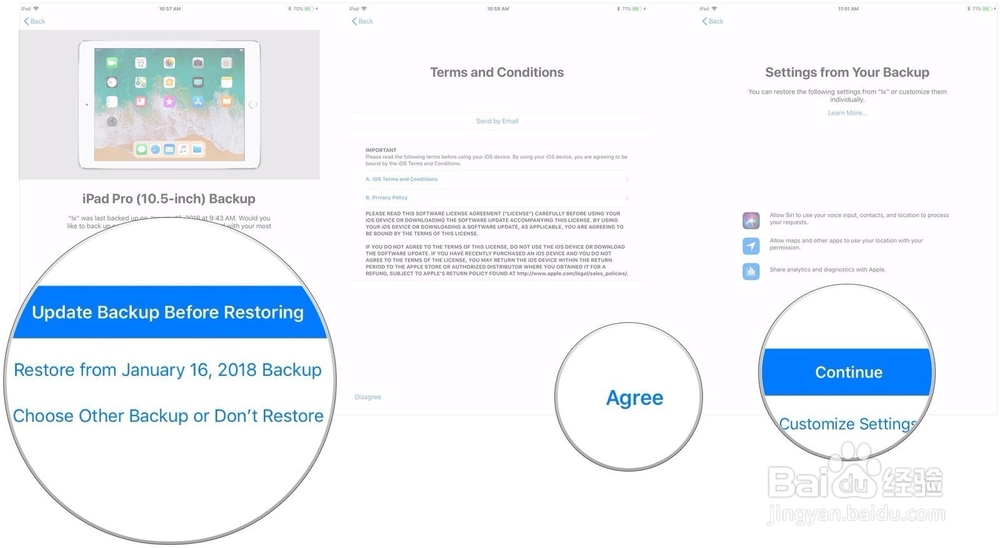
声明:本网站引用、摘录或转载内容仅供网站访问者交流或参考,不代表本站立场,如存在版权或非法内容,请联系站长删除,联系邮箱:site.kefu@qq.com。
阅读量:50
阅读量:188
阅读量:46
阅读量:130
阅读量:172